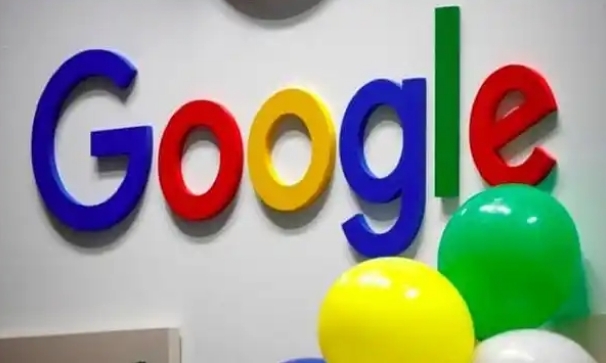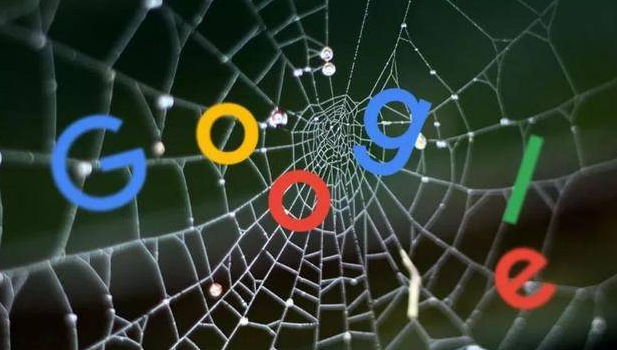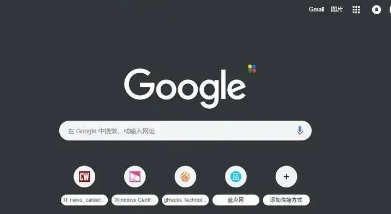详情介绍
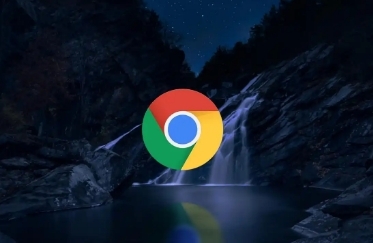
一、启用硬件加速
硬件加速是指利用计算机的图形处理单元(GPU)来加速网页的渲染过程。谷歌浏览器默认启用了硬件加速功能,但有时候由于某些原因,该功能可能被禁用。您可以通过以下步骤检查并启用硬件加速:
1. 打开谷歌浏览器,点击右上角的菜单按钮(三条横线),选择“设置”。
2. 在设置页面中,找到“高级”选项,点击进入。
3. 在高级设置页面中,找到“系统”部分,确保“使用硬件加速模式(如果可用)”选项已勾选。
4. 重启浏览器,使设置生效。
启用硬件加速后,谷歌浏览器将能够更高效地利用计算机的硬件资源,加速网页的渲染过程,从而提升浏览体验。
二、清理缓存和Cookies
缓存和Cookies是浏览器在浏览过程中存储在本地计算机上的文件,它们有助于加快网页的加载速度。然而,随着时间的推移,这些文件可能会变得庞大且杂乱无章,导致浏览器性能下降。因此,定期清理缓存和Cookies是提升网页渲染速度的有效方法。
1. 打开谷歌浏览器,点击右上角的菜单按钮(三条横线),选择“更多工具” > “清除浏览数据”。
2. 在弹出的对话框中,选择要清除的内容,包括缓存、Cookies和其他网站数据等。
3. 点击“清除数据”按钮,等待清理过程完成。
清理完成后,您将发现网页加载速度有所提升,浏览器的响应也更加迅速。
三、禁用不必要的扩展程序
虽然谷歌浏览器的扩展程序能够为我们带来诸多便利,但过多的扩展程序也会占用大量的系统资源,影响浏览器的性能。因此,建议您只保留必要的扩展程序,并禁用那些不常用的或对性能有影响的扩展。
1. 打开谷歌浏览器,点击右上角的菜单按钮(三条横线),选择“更多工具” > “扩展程序”。
2. 在扩展程序页面中,您可以看到已安装的所有扩展程序。对于不需要的扩展程序,可以点击其右侧的“禁用”按钮进行禁用。
3. 如果您确定某个扩展程序不再需要,也可以点击“删除”按钮将其移除。
通过禁用不必要的扩展程序,您可以释放更多的系统资源,使谷歌浏览器能够更专注于网页的渲染和加载,从而提升用户体验。
四、调整网络设置
网络环境对网页的加载速度有着重要影响。如果您的网络环境不佳或不稳定,可能会导致网页加载缓慢甚至无法加载。因此,建议您检查并调整网络设置,以确保网络连接的稳定性和速度。
1. 检查网络连接:确保您的计算机已正确连接到网络,并且网络信号强度良好。
2. 关闭占用带宽的程序:关闭那些正在占用大量网络带宽的程序或服务,如在线视频播放、大文件下载等。
3. 优化网络设置:根据您的网络环境和需求,调整谷歌浏览器的网络设置,如代理服务器设置、DNS服务器设置等。
通过以上步骤的调整和优化,您可以显著提升谷歌浏览器的网页渲染速度和用户体验。当然,不同用户的计算机配置和网络环境可能存在差异,因此请根据实际情况灵活调整相关设置。同时,保持浏览器的更新也是提升性能的重要手段之一,因为谷歌浏览器会不断修复已知的问题并引入新的性能优化措施。